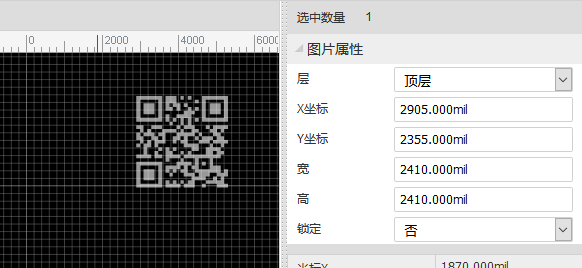导入图片
原理图中导入图片
在原理图和原理图模块下导入图片,如前面“原理图:绘图工具-图片”章节所述,原理图中导入图片需要点击绘图工具的图片功能,会生成一个默认图片。
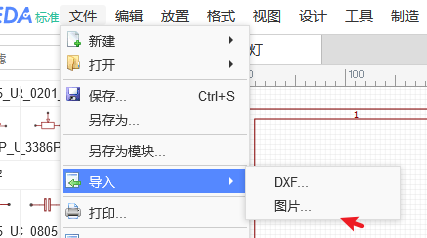
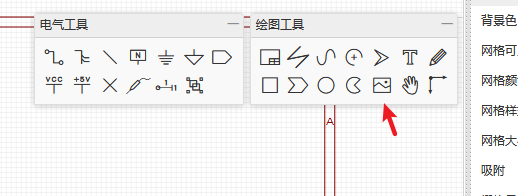
点击这个图片在右边属性面板可以编辑它的属性,修改图片,或者鼠标右键打开属性弹窗查看和修改它的属性。
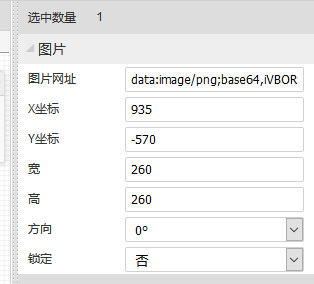
可以通过超链接插入图片,也可以从本地上传。插入的超链接必须是以图片格式后缀名(. PNG,. JPG,. SVG)结尾,如:http://upload.wikimedia.org/wikipedia/commons/thumb/c/c7/555_Pinout.svg/220px-555_Pinout.svg.png
之后你可以看到图片如下:
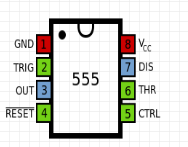
注意:
- 目前嘉立创EDA不能为你上传的图片创建图库,若使用超链接上传图片请使用有效图床。
PCB中导入图片
在PCB和PCB库画布下,嘉立创EDA支持添加图片。你可以很方便插入丝印logo等标识图案。
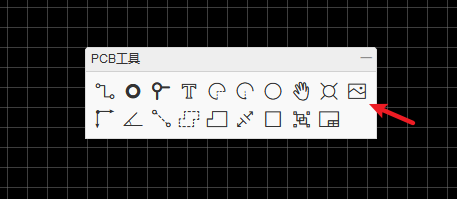
点击插入图片功能,会打开一个窗口,你可以添加你需要的图片,嘉立创EDA支持 JPG , BMP , PNG , GIF , 和 SVG 格式的图片。
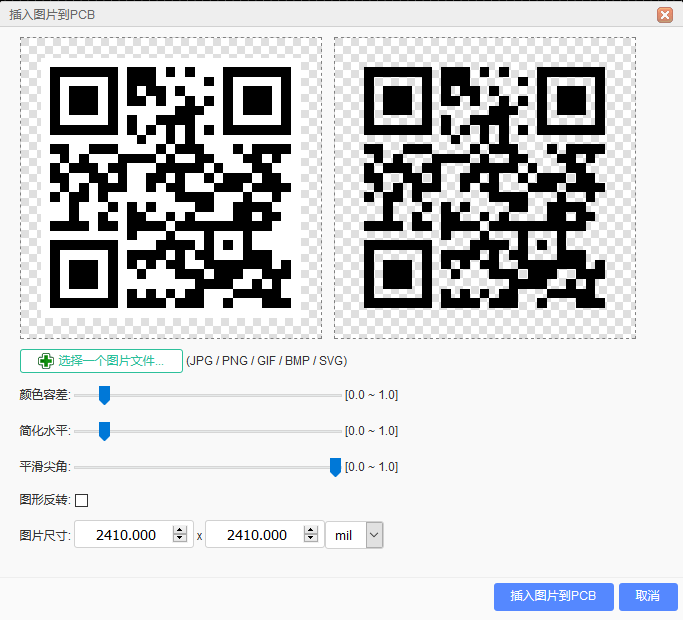
添加图片后,可以:
- 预览图片:左边为原图预览,右边为调整后的图片效果预览。
- 颜色容差:数值越大,图像会损失越大。
- 简化级别:数值越大,图像边沿会更圆润。
- 图像反转:选择后,原本高亮区域会被挖图。
- 图片尺寸:设置你要插入的大小。
图片会插入在当前编辑的层,如果需要换层或修改其他属性,可以点击它后在属性处修改。